Χρειάζομαι το Memory Integrity ενεργοποιημένο; Θα πρέπει να το ενεργοποιήσετε για να βελτιώσετε την ασφάλεια στα Windows ✅
- Η ακεραιότητα μνήμης είναι μια δυνατότητα που χρησιμοποιεί τεχνολογία απομόνωσης πυρήνα που είναι διαθέσιμη στα Windows 11.
- Θα πρέπει να ενεργοποιήσετε αυτήν τη δυνατότητα για την καταπολέμηση κακόβουλων κωδικών και διαφόρων ακραίων απειλών στον κυβερνοχώρο.
- Για να ενεργοποιήσετε την ακεραιότητα της μνήμης, μπορείτε να χρησιμοποιήσετε το Windows Security/Defender ή να χρησιμοποιήσετε τον επεξεργαστή μητρώου των Windows, όπως παρουσιάζεται σε αυτό το άρθρο.

ΧΕΓΚΑΤΑΣΤΑΣΗ ΚΑΝΟΝΤΑΣ ΚΛΙΚ ΣΤΟ ΑΡΧΕΙΟ ΛΗΨΗΣ
Αυτό το εργαλείο επιδιορθώνει κοινά σφάλματα υπολογιστή αντικαθιστώντας τα προβληματικά αρχεία συστήματος με τις αρχικές εκδόσεις εργασίας. Σας κρατά επίσης μακριά από σφάλματα συστήματος, BSoD και επιδιορθώνει ζημιές που προκαλούνται από κακόβουλο λογισμικό και ιούς. Διορθώστε προβλήματα υπολογιστή και αφαιρέστε τη ζημιά από ιούς τώρα με 3 εύκολα βήματα:
- Λήψη και εγκατάσταση του Fortect στον υπολογιστή σας.
- Εκκινήστε το εργαλείο και Ξεκινήστε τη σάρωση για να βρείτε κατεστραμμένα αρχεία που προκαλούν τα προβλήματα.
- Κάντε δεξί κλικ Ξεκινήστε την επισκευή για να διορθώσετε ζητήματα που επηρεάζουν την ασφάλεια και την απόδοση του υπολογιστή σας.
- Το Fortect έχει ληφθεί από 0 αναγνώστες αυτόν τον μήνα.
Πρώτα πράγματα πρώτα, τι είναι η ακεραιότητα της μνήμης στα Windows 11; Η ακεραιότητα μνήμης ή η ακεραιότητα κώδικα που προστατεύεται από υπεράσπιση (HVCI) είναι μια δυνατότητα υπό απομόνωση πυρήνα διαθέσιμη σε όλες τις σύγχρονες εκδόσεις των Windows.
Ωστόσο, οι χρήστες ανέφεραν ότι μερικές φορές, η ακεραιότητα μνήμης είναι απενεργοποιημένη στα Windows 11, παρόλο που δεν θα έπρεπε.
Η τεχνολογία απομόνωσης πυρήνα απομονώνει τις βασικές διεργασίες των Windows στη μνήμη σε α εικονικό περιβάλλον.
Εάν θέλετε να ενεργοποιήσετε τη δυνατότητα ακεραιότητας μνήμης στα Windows 11 για να βελτιώσετε την ασφάλεια, αυτό το άρθρο θα σας καθοδηγήσει με όλες τις σχετικές πληροφορίες και λεπτομέρειες.
Για όσους από εσάς εξακολουθούν να επιμένουν στον καλύτερο τρόπο δράσης – ακεραιότητα μνήμης Windows 11 ενεργοποίηση ή απενεργοποίηση – έχουμε ακριβώς το πράγμα.
🎯 Πρέπει να ενεργοποιήσω την Ακεραιότητα μνήμης στα Windows 11 ❓
Εάν η ακεραιότητα της μνήμης στα Windows 11 είναι απενεργοποιημένη, θα πρέπει να την ενεργοποιήσετε για να βελτιώσετε την ασφάλειά σας. Τι σημαίνει απενεργοποίηση της ακεραιότητας της μνήμης; Βασικά, αυτοί είναι οι κρίσιμοι λόγοι για τους οποίους πρέπει να το ενεργοποιήσετε:
- Προστασία από κακόβουλους κωδικούς – Καθώς απομονώνει τις βασικές διεργασίες στη μνήμη, το κακόβουλο λογισμικό δεν μπορεί να παραβιάσει αυτές τις διεργασίες.
- Αποτροπή εγκληματιών από το να πάρουν τον έλεγχο του υπολογιστή σας – Η ενεργοποίηση της ακεραιότητας της μνήμης αποτρέπει τη λήψη τρίτων μη εξουσιοδοτημένη πρόσβαση στον υπολογιστή σας, ειδικά με την παραβίαση προγραμμάτων οδήγησης χαμηλότερου επιπέδου.
- Ενίσχυση της συνολικής ασφάλειας – Τεχνολογία HVCI βελτιώνει τη συνολική ασφάλεια και προστατεύει το απόρρητό σας σε υπολογιστή με Windows 11.
Τέλος, θα πρέπει επίσης να εξετάσετε το ενδεχόμενο να ενεργοποιήσετε την ακεραιότητα της μνήμης στα Windows 11 για σκοπούς gaming.
Πώς μπορώ να ενεργοποιήσω την ακεραιότητα μνήμης στα Windows 11;
- 🎯 Πρέπει να ενεργοποιήσω την Ακεραιότητα μνήμης στα Windows 11 ❓
- Πώς μπορώ να ενεργοποιήσω την ακεραιότητα μνήμης στα Windows 11;
- 1. Ενεργοποιήστε την ακεραιότητα μνήμης χρησιμοποιώντας το Windows Security Defender
- 2. Ενεργοποιήστε την Ακεραιότητα μνήμης χρησιμοποιώντας τον Επεξεργαστή Μητρώου
Πρέπει να διασφαλίσετε μερικά ακόμη πράγματα όταν θέλετε να ενεργοποιήσετε αυτήν τη δυνατότητα στα Windows 11. Αυτά είναι:
- Ενεργοποιήστε την εικονικοποίηση στον υπολογιστή σας εάν είναι απενεργοποιημένο στο BIOS της μητρικής πλακέτας.
- Ενημερώστε τα Windows στην πιο πρόσφατη έκδοση για να είστε ασφαλείς.
Αφού διασφαλίσετε αυτά τα πράγματα, ακολουθήστε αυτές τις μεθόδους για να ενεργοποιήσετε την ακεραιότητα της μνήμης στα Windows.
1. Ενεργοποιήστε την ακεραιότητα μνήμης χρησιμοποιώντας το Windows Security Defender
- Ανοιξε το Αρχικο ΜΕΝΟΥ, τύπος Ασφάλεια των Windows και πατήστε Εισαγω.
- Κάντε κλικ στο τρεις κάθετες γραμμές στην επάνω αριστερή γωνία για να αναπτύξετε τα στοιχεία μενού.

- Παω σε Ασφάλεια συσκευής.

- Κάντε κλικ στο Λεπτομέρειες απομόνωσης πυρήνα κάτω από Απομόνωση πυρήνα.

- Ενεργοποιήστε τον διακόπτη για να τον ενεργοποιήσετε.

- Κάντε επανεκκίνηση του υπολογιστή σας όταν σας ζητήσει να το κάνει.

Όταν κάνετε εναλλαγή του διακόπτη για να ενεργοποιήσετε την ακεραιότητα μνήμης, θα ελεγχθεί μη συμβατά προγράμματα οδήγησης. Εάν υπάρχουν ασύμβατα στοιχεία, δεν θα ενεργοποιηθεί.
Πώς να διορθώσετε το σφάλμα μη συμβατών προγραμμάτων οδήγησης για την ακεραιότητα της μνήμης στα Windows 11; Είναι εύκολο, θα χρειαστεί να τα ενημερώσετε ή να τα αναβαθμίσετε και η απλούστερη μέθοδος είναι να χρησιμοποιήσετε ένα ειδικό εργαλείο όπως π.χ. DriverFix.
Συμβουλή ειδικού:
ΕΥΓΕΝΙΚΗ ΧΟΡΗΓΙΑ
Ορισμένα ζητήματα υπολογιστή είναι δύσκολο να αντιμετωπιστούν, ειδικά όταν πρόκειται για αρχεία συστήματος και αποθετήρια των Windows που λείπουν ή είναι κατεστραμμένα.
Φροντίστε να χρησιμοποιήσετε ένα ειδικό εργαλείο, όπως π.χ Fortect, το οποίο θα σαρώσει και θα αντικαταστήσει τα σπασμένα αρχεία σας με τις νέες εκδόσεις τους από το αποθετήριο του.
Στην πραγματικότητα, τα μη συμβατά προγράμματα οδήγησης είναι οι πιο συνηθισμένοι ένοχοι πίσω από αυτό το ζήτημα. Εάν η ακεραιότητα της μνήμης είναι απενεργοποιημένη στα Windows 11 και δεν μπορείτε να την ενεργοποιήσετε, πιθανότατα οφείλεται σε αυτό.
Μερικές φορές, μπορεί να περιλαμβάνει αναβάθμιση φυσικού υλικού. Λάβετε υπόψη ότι δεν είναι όλοι οι υπολογιστές συμβατοί με τη λειτουργία απομόνωσης πυρήνα. Έτσι, μπορεί να σας εμποδίσει να ενεργοποιήσετε την ακεραιότητα της μνήμης.
- Σφάλμα 0x80242020: Τι είναι και πώς να το διορθώσετε γρήγορα
- Η οθόνη γίνεται μαύρη όταν συνδέεται σε εξωτερική οθόνη [Διόρθωση]
2. Ενεργοποιήστε την Ακεραιότητα μνήμης χρησιμοποιώντας τον Επεξεργαστή Μητρώου
ΣΗΜΕΙΩΣΗ
1. Σε Αρχικο ΜΕΝΟΥ, τύπος regedit, και χτυπήστε Εισαγω να ανοίξει το Επεξεργαστής Μητρώου.
2. Τώρα, μεταβείτε στην ακόλουθη τοποθεσία: HKEY_LOCAL_MACHINE\SYSTEM\CurrentControlSet\Control\DeviceGuard\Scenarios\HypervisorEnforcedCodeIntegrity
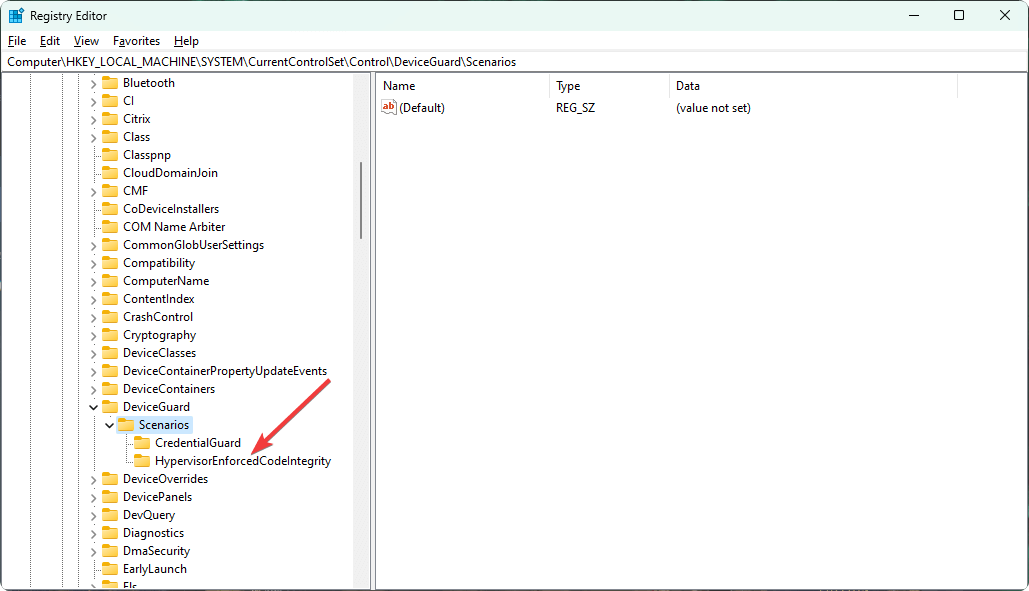
3. Κάντε διπλό κλικ Ενεργοποιημένο.
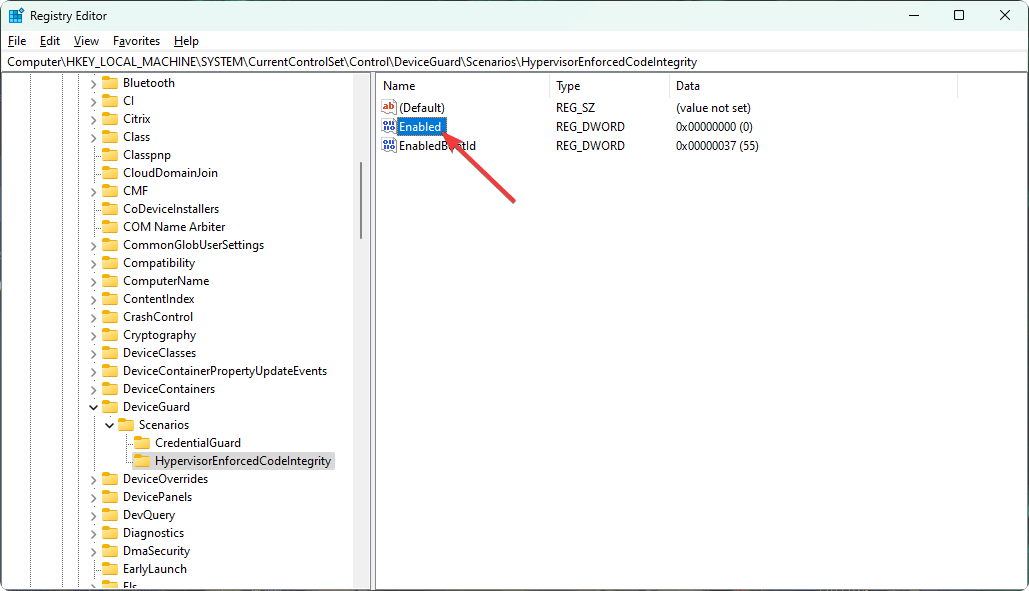
4. Ορίστε την τιμή 1 από 0 και κάντε κλικ στο Εντάξει για να αποθηκεύσετε τις ρυθμίσεις.
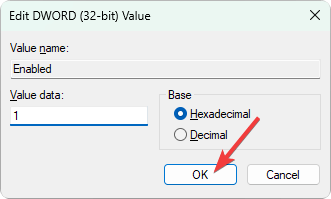
5. Κάντε επανεκκίνηση του υπολογιστή σας.
Αυτή η μέθοδος είναι ιδανική όταν δεν μπορεί να βρει το Windows Security Defender για κάποιο λόγο στον υπολογιστή σας με Windows 11.
Ωστόσο, εάν έχετε εγκαταστήσει Windows 11 χωρίς TPM 2.0, ενδέχεται να μην μπορείτε να ενεργοποιήσετε την ακεραιότητα της μνήμης.
Τέλος, είναι σημαντικό να κατανοήσουμε πόσο σημαντική είναι η ακεραιότητα της μνήμης στα Windows 11. Λοιπόν, η βασική απομόνωση είναι μια τεχνολογία που αλλάζει το παιχνίδι τόσο στα Windows 10 όσο και στα Windows 11.
Εάν θέλετε να αποκτήσετε ασφάλεια επόμενου επιπέδου έναντι απειλών στον κυβερνοχώρο, είναι πολύ σημαντικό να χρησιμοποιήσετε τις δυνατότητές του. Από προεπιλογή, η ακεραιότητα της μνήμης θα πρέπει να είναι ενεργή. Αν όχι, ακόμα και το δικό σου καλύτερο λογισμικό προστασίας από ιούς δεν θα μπορέσει να σας προστατεύσει αυτές τις μέρες.
Αυτό το άρθρο εξηγεί πώς και γιατί πρέπει να ενεργοποιήσετε την ακεραιότητα μνήμης στα Windows 11. Εάν έχετε γνώμη ή πρόταση σχετικά με αυτό, μη διστάσετε να γράψετε στο πλαίσιο σχολίων.
Εξακολουθείτε να αντιμετωπίζετε προβλήματα;
ΕΥΓΕΝΙΚΗ ΧΟΡΗΓΙΑ
Εάν οι παραπάνω προτάσεις δεν έχουν λύσει το πρόβλημά σας, ο υπολογιστής σας ενδέχεται να αντιμετωπίσει πιο σοβαρά προβλήματα με τα Windows. Προτείνουμε να επιλέξετε μια λύση all-in-one όπως Fortect για την αποτελεσματική επίλυση προβλημάτων. Μετά την εγκατάσταση, απλώς κάντε κλικ στο Προβολή & Διόρθωση κουμπί και μετά πατήστε Ξεκινήστε την επισκευή.


